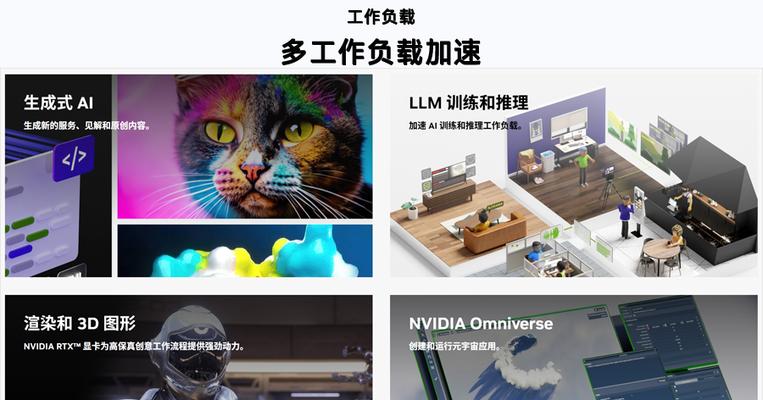打印机是我们办公生活中不可或缺的设备之一,但有时候我们可能会遇到打印机脱机的情况,导致无法正常使用。本文将分享一些实用的方法和步骤,帮助您解决打印机脱机问题。

检查连接线是否松动或损坏
首先需要检查打印机连接电脑的USB线是否松动或损坏,如果发现有问题,可以尝试重新插拔连接线,确保连接稳固。如果线材损坏严重,建议更换新的连接线。
检查打印机是否处于离线状态
在开始处理打印机脱机问题之前,需要确保打印机没有被设置为离线状态。在控制面板或设置中找到打印机选项,取消勾选"离线使用"选项。

检查打印机电源是否正常
确认打印机电源线是否插好,并且电源是否正常工作。可以尝试重新插拔电源线,或者将打印机连接到其他可用的电源插座上,确保电源供应正常。
检查打印队列中是否有堵塞的任务
有时候打印队列中可能会存在一些堵塞的任务,导致打印机无法正常工作。在电脑上找到打印机队列,删除或取消所有未完成的打印任务,然后重新尝试打印。
重启电脑和打印机
有时候只需简单地将电脑和打印机都重启一下,就能解决脱机问题。关闭电脑和打印机,等待几秒钟后重新启动,然后再尝试打印。

更新打印机驱动程序
如果打印机驱动程序过时或损坏,也可能导致打印机脱机。可以访问打印机制造商的官方网站,在支持或下载页面找到最新的驱动程序,并按照指示进行更新。
检查网络连接是否正常
对于网络打印机,需要确保网络连接正常工作。检查网络连接是否稳定,确保打印机与网络连接设备(如路由器)之间的连接正常。
清理打印机内部和外部
定期清理打印机内部和外部的灰尘和杂物,可以提高打印机的工作效果并减少故障的发生。使用干净的布或棉签清理打印头、感应器和滚筒等部件。
检查打印机墨盒或墨囊
如果使用的是墨盒或墨囊的打印机,需要确保墨盒或墨囊中的墨水充足,并且安装正确。如果墨水不足或过期,可以尝试更换新的墨盒或墨囊。
检查打印机传感器
打印机内部的传感器负责检测纸张、墨水等情况,如果传感器出现故障或灰尘影响了传感器的正常工作,可能导致打印机脱机。可以使用专门的清洁工具清理传感器。
重置打印机设置
在打印机设置中,找到重置选项,尝试将打印机设置恢复到出厂默认设置。重置后,需要重新配置一些打印机参数,但可能能够解决脱机问题。
联系打印机制造商的技术支持
如果经过多次尝试仍无法解决打印机脱机问题,可以联系打印机制造商的技术支持寻求帮助。他们会提供更专业的解决方案。
检查电脑安全软件设置
某些安全软件可能会阻止打印机与电脑的通信,导致打印机脱机。可以检查安全软件的设置,确保允许打印机正常连接和通信。
检查打印机固件更新
有时候,打印机固件也需要更新才能保持正常工作。访问打印机制造商的官方网站,查找是否有新的固件版本可供更新,并按照指示进行操作。
购买新的打印机
如果经过多次尝试仍无法解决打印机脱机问题,并且打印机已经使用了较长时间,可能考虑购买一台新的打印机来替换。
遇到打印机脱机问题时,可以按照以上方法逐一尝试解决。有些问题可能只需要简单的操作即可解决,而有些问题可能需要更专业的帮助。希望这些方法能够帮助您顺利处理打印机脱机状态,恢复正常使用。